Hướng dẫn cách cài hình nền trên Safari để có GIAO DIỆN ĐẸP
Safari trên iOS 15 đã được Apple cập nhật nhiều tính năng mới, trong đó nổi bật nhất là khả năng thay đổi hình nền, cho phép bạn thiết lập các hình nền khác cho trình duyệt Safari. Trong iOS 15, bạn có thể đặt hình nền cho trình duyệt web Safari. Máy sẽ có nhiều hình nền cho bạn lựa chọn, hoặc bạn có thể tự chọn hình ảnh của mình. Cùng Shop 24hStore tìm hiểu các phương pháp cài hình nền cho Safari để nâng cấp hình nền một cách thật xịn xò nhé!
1. Tại sao phải đặt hình nền cho Safari?
Tại sự kiện WWDC 2021, Apple đã thực hiện nhiều thay đổi lớn về giao diện và chức năng của trình duyệt Safari như bố cục thanh tìm kiếm mới ở phía dưới, vuốt để chuyển tab một chiều, dễ dàng chuyển tab hoặc kết hợp các tab trong nhau. Ngoài ra, bạn nên tải hình nền màu xanh dương về máy vì đâu là chủ đề không chỉ đẹp mắt, mà còn giúp bảo vệ thị lực tốt.
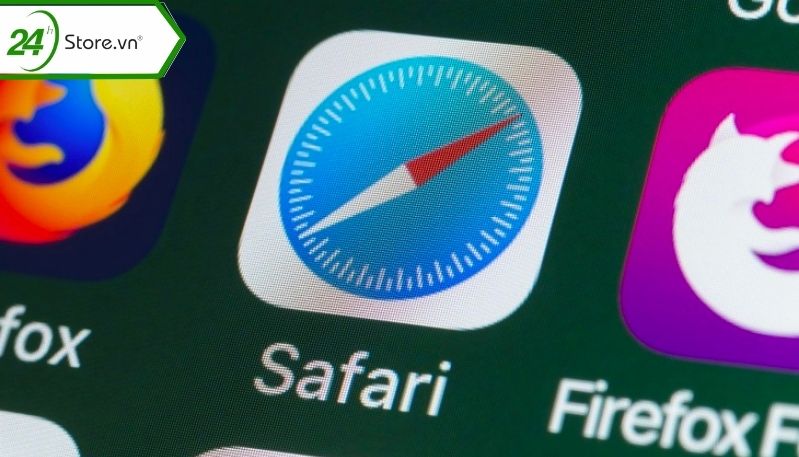
Đặt hình nền cho trình duyệt web Safari.
Tính năng được nhiều người dùng chú ý và yêu thích nhất chính là khả năng thay đổi ảnh nền. Khi mở trình duyệt Safari trên các nền tảng iOS cũ hơn, người dùng chỉ thấy giao diện nền trắng hoặc đen (dark mode) nhàm chán. Giờ đây, người dùng được phép dùng cách cài hình nền Safari linh hoạt hơn trên, điều này cũng có trong các trình duyệt khác (ví dụ: Safari, Chrome...). Hình nền bầu trời cũng là một chủ đề hình nền cực hot, lãng mạn cho màn hình điện thoại, đặc biệt là iPhone 16 Pro 128GB chính hãng VN/A và máy tính. Đừng bỏ lỡ nhé.
iOS 15 đã có bản cập nhật chính thức với nhiều tính năng mới. Giao diện Safari iOS 15 cũng có nhiều thay đổi lớn như giao diện mới với tính năng điều hướng, nhóm tab và chế độ riêng tư hay cài đặt hình nền cho Safari. Tương ứng, khả năng thay đổi hình nền Safari trên iOS 15 sẽ mang đến một giao diện hoàn toàn mới cho trình duyệt, nơi bạn có thể chọn hình nền có sẵn hoặc sử dụng ảnh của mình để đặt hình nền Safari. Cách này cũng có thể áp dụng cho iPhone 16 Plus 128GB giá bao nhiêu và iPhone 16 128GB chính hãng VN/A.
Với hướng dẫn cài đặt hình nền Safari có thể thực hiện trên các dòng iPhone từ iP 6S đến iP 13 Pro Max, nên bạn đừng lo là điện thoại mình không làm được nhé.
2. Hướng dẫn cách đặt hình nền Safari trên iPhone
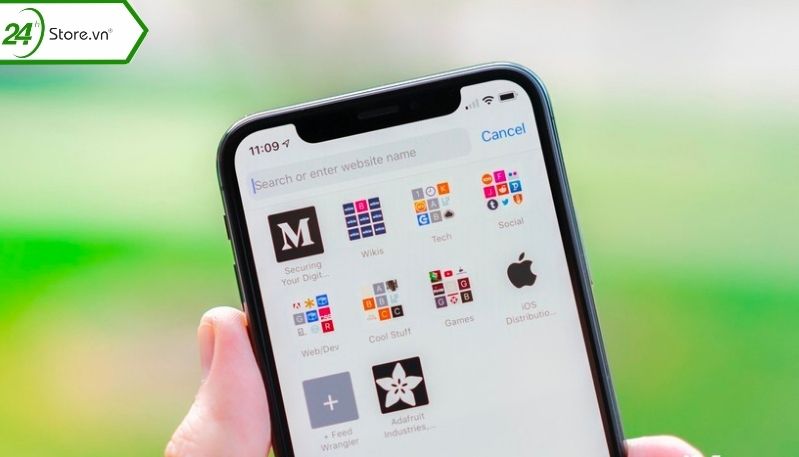
Bước 1: Đầu tiên, chúng ta truy cập vào trình duyệt Safari, sau đó vuốt màn hình xuống và ấn chọn nút Chỉnh sửa. Lúc này giao diện trang bắt đầu tùy chỉnh được hiển thị như hình bên dưới, chúng ta ấn vào nút hình tròn bên phải hình nền phía dưới cuối màn hình để mở chế độ.
Bước 2: Nhiều hình nền hiện ra để chúng ta lựa chọn cho giao diện Safari. Bạn bấm vào một hình nền có sẵn để sử dụng. Hoặc, nếu bạn muốn sử dụng hình nền từ album của mình, hãy nhấp vào biểu tượng dấu cộng. Để hiển thị giao diện album, hãy điều hướng đến hình ảnh bạn muốn đặt làm hình nền Safari.
Bước 3: Quay trở lại trang tùy chọn của trang bắt đầu và chúng ta sẽ thấy hình ảnh mà chúng ta đã chọn để cài đặt hình nền Safari. Nhấp vào biểu tượng X để đóng giao diện. Kết quả là đổi hình nền Safari đã được cài đặt.
Nếu bạn là người yêu vẻ đẹp của thiên nhiên và muốn tải hình nền đẹp nhanh chóng, sử dụng hình nền của các loài hoa như hình nền hoa hồng, hoa tulip,..., sẽ giúp bạn thư giản mỗi ngày. Hãy xem ngay các chủ để hình nền mà 24hStore tổng hợp dành riêng cho bạn nhé! Ngoài cách đặt hình nền này, bạn nên tham khảo trọn bộ hình nền máy tính với nhiều chủ đề khác nhau cực đẹp để đổi mới giao diện cho dế yếu của bạn. Ngoài ra, bạn có thể tải hình nền Tết và các avatar Tết cũng như những hình nền hoa Mai để đón một năm mới ý nghĩa.
3. Làm sao để có thể thay đổi hình nền Safari cho người dùng macOS
macOS Big Sur hiện mang đến một số chỉnh sửa thú vị cho Safari. Bạn có thể tùy chỉnh giao diện của Safari cho phù hợp với phong cách làm việc và sở thích cá nhân của mình.

Bạn có thể tùy chỉnh giao diện của Safari cho phù hợp với phong cách làm việc
Chẳng hạn như điều chỉnh danh sách Yêu thích, Đề xuất Siri, Danh sách đọc, tab iCloud và thay đổi hình nền trang bắt đầu. Dưới đây là hướng dẫn cụ thể cách thay đổi hình nền giật gân giúp bạn cá nhân hóa giao diện trên Safari một cách dễ dàng và nhanh nhất có thể.
Bước 1: Mở Safari trên máy Mac của bạn và nhấp vào nút thanh ngang ở góc dưới bên phải của trang bắt đầu.
Bước 2: Từ menu mở ra, nhấp vào Hình nền do Apple cung cấp hoặc nhấp vào dấu cộng để thêm hình ảnh của bạn.
Bước 3: Chọn một hình ảnh để sử dụng làm hình nền trên trang khởi động Safari.
Bước 4: Nhấn Chọn để xác nhận.
Khi muốn thay đổi hình nền khác, bạn cần xóa hình nền hiện tại trên trang khởi động Safari và tải hình ảnh khác lên.
Bước 1: Mở Safari trên máy Mac của bạn và nhấp vào nút thanh ngang ở góc dưới bên phải của trang bắt đầu.
Bước 2: Nhấn vào nút hình chữ X nằm ở góc trên bên trái của ảnh nền mà bạn muốn xóa.
Sau khi cài hình nền Safari thành công, bạn có thể khám phá ảnh 8/3 đẹp để làm mới hình nền và bày tỏ tình thương với người phụ nữ quan trọng trong dịp Quốc Tế Phụ nữ. Ngoài ra, bạn cũng đừng bỏ lỡ hình nền 14-2 Valentine để đổi hình nền và thể hiện tình cảm với người mình thích trong dịp lễ tình nhân nhé.
iPhone là dòng điện thoại đứng đầu trong thị trường điện thoại, thật đáng tiếc nếu bạn không sở hữu một chiếc, đặc biết mẫu iPhone Pro Max 12 làm mưa làm gió lâu nay với nhiều tính năng vượt trội, nhanh tay sở hữu ngay và liền thôi nào.
4. Đặt hình nền Safari trên iPad
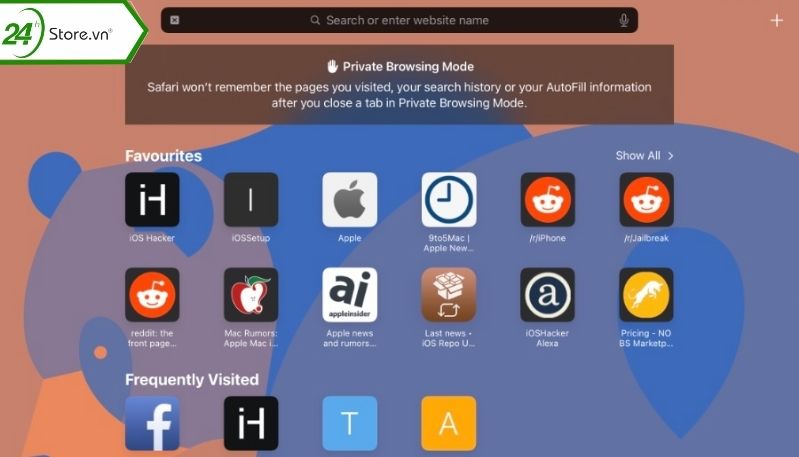
Đặt hình nền Safari trên iPad
Bước 1: Nếu bạn đang xem bất kỳ trang web nào, hãy nhấp vào hộp ở bên phải thanh địa chỉ, nhấp vào dấu "+" và mở một tab hoàn toàn mới. Lúc này, bạn có thể kéo xuống và chọn nút Chỉnh sửa. Nếu trình duyệt Safari của bạn không có bất kỳ trang web nào đang mở, bạn có thể cuộn xuống và chọn nút Chỉnh sửa.
Bước 2: Dưới danh sách chức năng, chọn mở "Ảnh nền"
Bước 3: Chọn hình nền bạn muốn sử dụng trong thiết bị của mình. Ngoài ra, bạn có thể thêm hình nền tùy chỉnh bằng cách nhấn vào dấu "+" và chọn hình ảnh hoặc hình nền yêu thích của mình trong ứng dụng Ảnh.
Bước 4: Sau đó mở lại trình duyệt Safari và tận hưởng thành quả.
Ngoài những cách cài hình nền cho safari thì còn có những app tải hình nền cho iPhone siêu đẹp mà bạn có thể cân nhắc.
Một cách tận dụng chiếc điện thoại thông minh của bạn nữa chắc chắn không làm bạn thất vọng, học ngày cách sử dụng Widget trên iPhone và iPad, một thủ thuật tiện dụng của dòng iPhone
Từ hướng dẫn từng bước cài đặt lại Safari trên iPhone, bạn hoàn toàn có thể thay đổi hình nền theo ý muốn của mình. Hy vọng thông tin này của 24hStore hữu ích với bạn. Nếu có thắc mắc về bài viết trên, bạn hãy gọi đến hotline 1900.0351 để được tư vấn chi tiết nhé.
Xem thêm: Trình duyệt Safari là gì? Những tính năng độc đáo của safari mà bạn chưa biết

iPhone 16 Pro 128GB Cũ chính hãng
18.790.000 đ





















